Veel vragen gingen over het maken van teksten, speciaal in Artwork Canvas, en of daar nog wat aandacht aan besteed kon worden: borduurwerk kan hierdoor heel persoonlijk gemaakt worden. We hebben het in het verleden als eens meer gehad over letters, cijfers, karakters enz, om te weten dat er heel, heel veel mogelijk is.
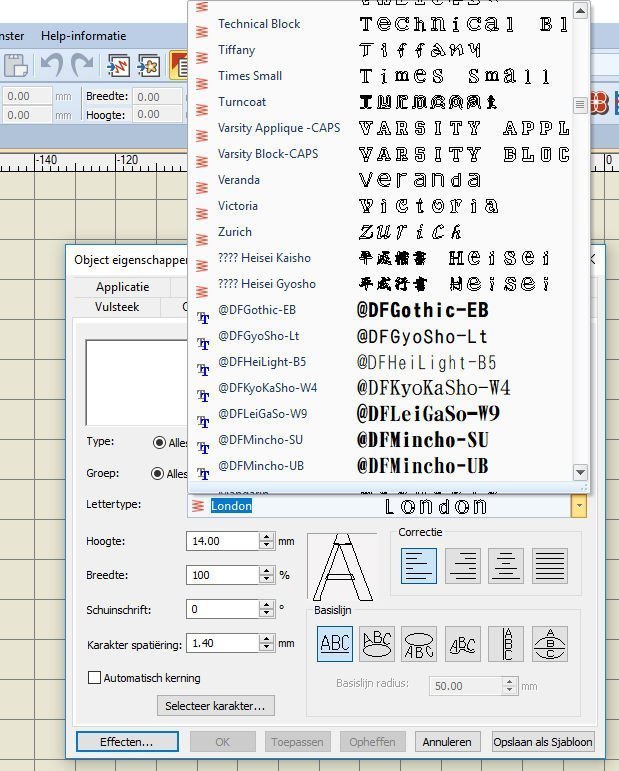
Ook dat de ‘rode’ letters bij de lijst met Fonts kant-en-klare borduurletters zijn, en de ‘blauwe’ letters alleen maar TrueTypeFonts en OpenTypeFonts, die je nog om moet zetten naar borduurwerk. Bij de eerste optie (rode fonts) is het makkelijk: hierbij weet je dat de letters prima geborduurd zullen worden, omdat de software ze al bewerkt heeft. Bij de tweede optie kan het zijn dat bepaalde letters, cijfers, karakters enz. NIET geborduurd kunnen worden, of wellicht na intensieve bewerking.
Zo kun je ALLERLEI lettertypes/fonts toevoegen, die allemaal ‘blauw’ zullen zijn, dus onbewerkt. Alles wat je in ‘verkenner’ van je computer toevoegt aan fonts, komt ook uiteindelijk (na bewaren en opnieuw opstarten van je computer) in de lijst met Fonts bij V8 te staan. Dat is dan een voordeel, maar dus geen garantie dat dát lettertype herkend wordt, en er een normale tekst van geborduurd zal kunnen worden. Uitproberen dus.
Veel borduursters ‘kopen’/downloaden Fonts, bij erkende Borduurfirma’s, die prachtige letters, cijfers en karakters vaak gecombineerd hebben met afbeeldingen en versieringen, zodat je een bijzondere tekst kunt maken. Bij dit soort Fonts weet je zeker dat je dat allemaal kunt borduren, en zelfs eventueel bewerken (voor jezelf) in V8. Alleen moet je daarvoor betalen, logisch, want een bedrijf heeft daar werk aan gehad. Bovendien zit daar copyright op, waardoor je het borduurwerk alleen voor privé gebruik mag maken. Wil je iets maken dat je commercieel kunt gebruiken,bv. om als kant-en-klaar borduurwerk te verkopen, dan kun je beter je eigen Font maken. Dat betekent dat je gaat digitaliseren: veel werk, maar dan ook écht iets van jezelf.
Nu kun je op twee manieren bezig zijn met het maken/digitaliseren van teksten: in Artwork Canvas en in Borduur Canvas.
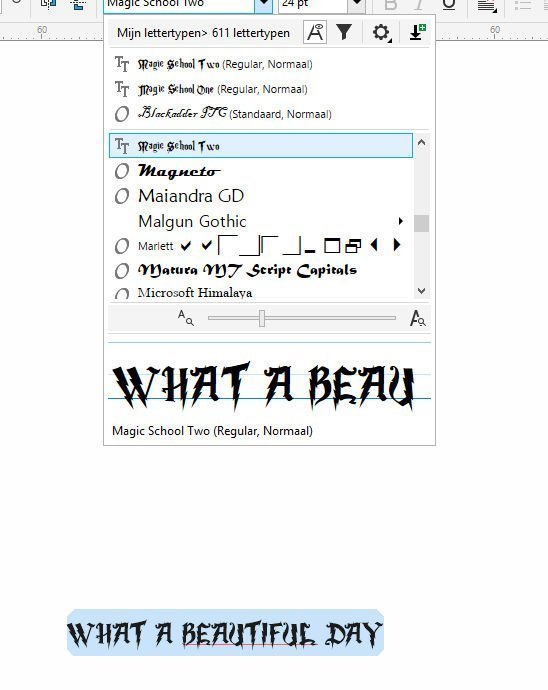 Hier dan wat oefeningen in Artwork Canvas: daar kun je je eigen lettertypes helemaal bewerken, voordat ze omgezet worden naar een borduurmotief. Als voorbeeld heb ik een tekst gemaakt, klikken op de A (gevectoriseerde belettering) en maakte ‘What a beautiful day’, en via lettertype bovenaan gekozen foor het TrueTypeFont (TT) Magic School Two. Terwijl je de tekst geselecteerd hebt (blauw, onderaan afbeelding), en voor een ander Font kiest, zie je de tekst direct veranderen, als je op een Font gaat staan met de cursor van je muis. Zo kun je de hele lijst afgaan, en kijken wat je leuk vindt.
Hier dan wat oefeningen in Artwork Canvas: daar kun je je eigen lettertypes helemaal bewerken, voordat ze omgezet worden naar een borduurmotief. Als voorbeeld heb ik een tekst gemaakt, klikken op de A (gevectoriseerde belettering) en maakte ‘What a beautiful day’, en via lettertype bovenaan gekozen foor het TrueTypeFont (TT) Magic School Two. Terwijl je de tekst geselecteerd hebt (blauw, onderaan afbeelding), en voor een ander Font kiest, zie je de tekst direct veranderen, als je op een Font gaat staan met de cursor van je muis. Zo kun je de hele lijst afgaan, en kijken wat je leuk vindt.
 Ik heb de tekst groter gemaakt, raster er achter zodat ik kan zien hoe groot het daadwerkelijk wordt.
Ik heb de tekst groter gemaakt, raster er achter zodat ik kan zien hoe groot het daadwerkelijk wordt.
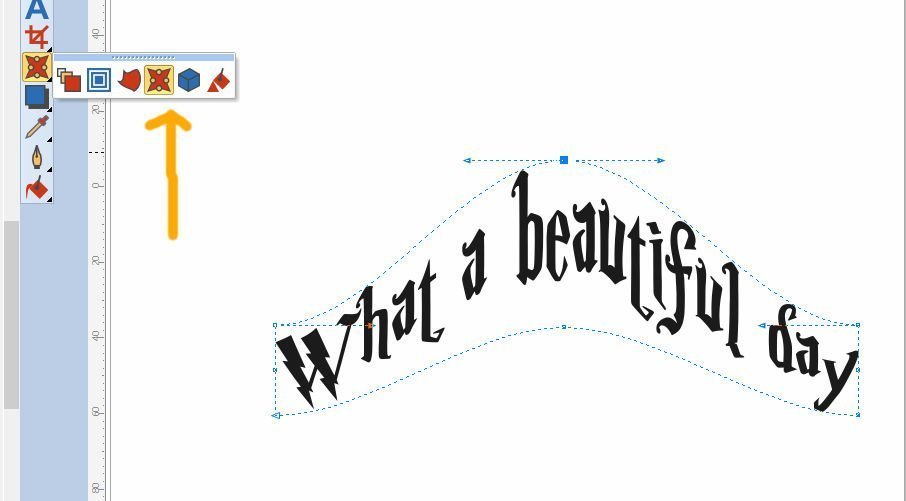
Om een leuke boog in mijn tekst te krijgen, gebruik ik de button ‘Envelop’, links op de balk met iconen. Er komt een blauw kader om de tekst heen, en ik kan aan nodes gaan trekken en duwen. Dat is slechts één van de vele mogelijkheden.
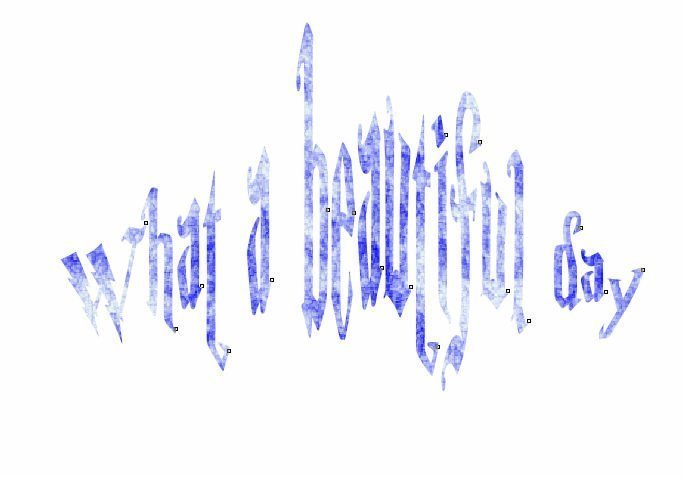 Uiteindelijk heb ik de vorm van de tekst nog meer gewijzigd en van kleur voorzien.Dit zou een leuke tekst voor op een kaart zijn, als ik die nu uit zou printen. En daar kun je V8 dus ook voor gebruiken: alles wat je wilt printen – CorelDRAW (het tekenprogramma van Artwork Canvas) is daar uitstekend geschikt voor.
Uiteindelijk heb ik de vorm van de tekst nog meer gewijzigd en van kleur voorzien.Dit zou een leuke tekst voor op een kaart zijn, als ik die nu uit zou printen. En daar kun je V8 dus ook voor gebruiken: alles wat je wilt printen – CorelDRAW (het tekenprogramma van Artwork Canvas) is daar uitstekend geschikt voor.
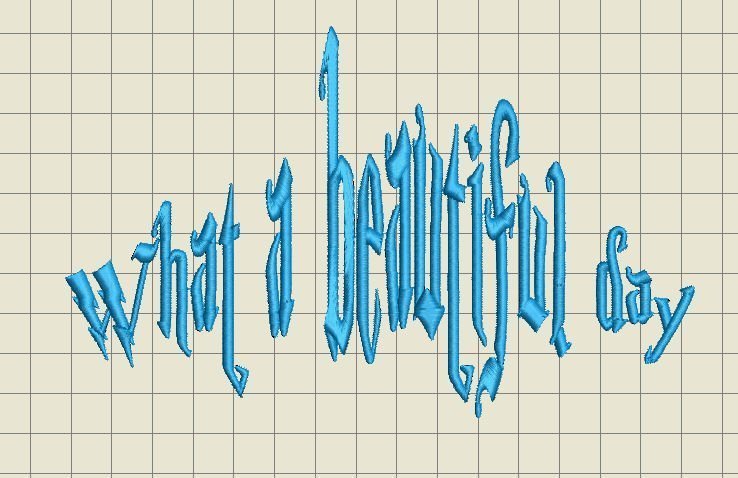
Maar niet alles kan exact geconverteerd worden naar een borduurobject… en dan zie je al weer dat veel bijzondere effecten niet meegenomen worden bij het converteren: de letters zijn nu weer effen van kleur (ik heb ze even turkoois gemaakt). De software heeft er de beste omzetting van gemaakt. Ik sla dit als een oefenbestand op.
 NAV een vraag: Wil je bv. een grote letter of tekst voorzien van iets ‘ertussen’, dan kun je je tekst maken door te klikken op de A (icooontje): in dit geval ‘HALLO’. Ook deze tekst heb ik vergroot door er op te dubbelklikken (er komt een blauwe achtergrond) en van kleur te voorzien (kleurenpalet, rechts, klik op een kleur).
NAV een vraag: Wil je bv. een grote letter of tekst voorzien van iets ‘ertussen’, dan kun je je tekst maken door te klikken op de A (icooontje): in dit geval ‘HALLO’. Ook deze tekst heb ik vergroot door er op te dubbelklikken (er komt een blauwe achtergrond) en van kleur te voorzien (kleurenpalet, rechts, klik op een kleur).
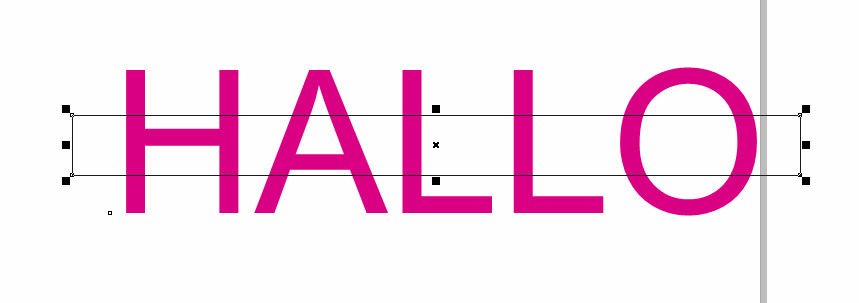 Hierna klik ik op de rechthoek, en zet die over het woord hallo, zodanig, dat hij aan twee kanten uitsteekt. Klik hierna op de roze tekst en dan op de P van je toetsenbord, en ‘Hallo’ verschuift naar ‘het midden’. Doe hetzelfde met de rechthoek. Nu zijn beiden gecentreerd. (Je kunt overigens ook op het kruisje in het midden klikken, en dan slepen naar een door jou uitgekozen plek).
Hierna klik ik op de rechthoek, en zet die over het woord hallo, zodanig, dat hij aan twee kanten uitsteekt. Klik hierna op de roze tekst en dan op de P van je toetsenbord, en ‘Hallo’ verschuift naar ‘het midden’. Doe hetzelfde met de rechthoek. Nu zijn beiden gecentreerd. (Je kunt overigens ook op het kruisje in het midden klikken, en dan slepen naar een door jou uitgekozen plek).
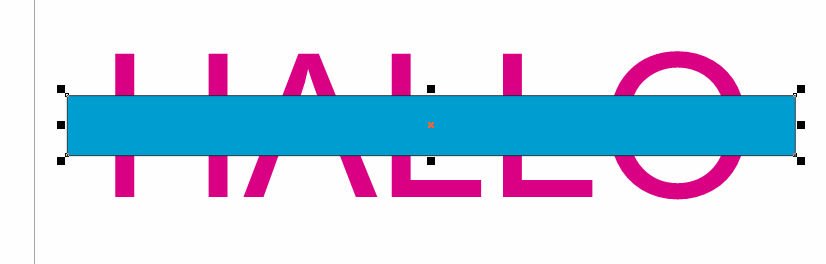 Wil je nu de rechthoek kleuren, klik er an op en dan weer op een gekleurd vakje van het Kleurenpalet.
Wil je nu de rechthoek kleuren, klik er an op en dan weer op een gekleurd vakje van het Kleurenpalet.
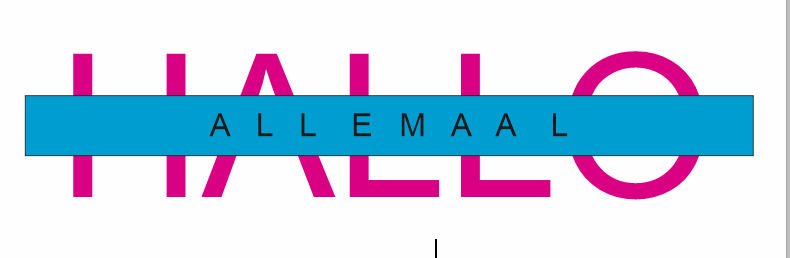 Dan kun je – als je dat wilt – een tekst in de blauwe rechthoek zetten, bv. ‘Allemaal’… zoals bij dit voorbeeld. Klik hiervoor weer op de A (icoontje), maak de tekst en sleep deze in de rechthoek. Ik heb 3 tot 4 spaties tussen elke letter gezet, om de tekst langer te maken. Zo kun je de aanhef van een brief maken, of van een kaart….
Dan kun je – als je dat wilt – een tekst in de blauwe rechthoek zetten, bv. ‘Allemaal’… zoals bij dit voorbeeld. Klik hiervoor weer op de A (icoontje), maak de tekst en sleep deze in de rechthoek. Ik heb 3 tot 4 spaties tussen elke letter gezet, om de tekst langer te maken. Zo kun je de aanhef van een brief maken, of van een kaart….
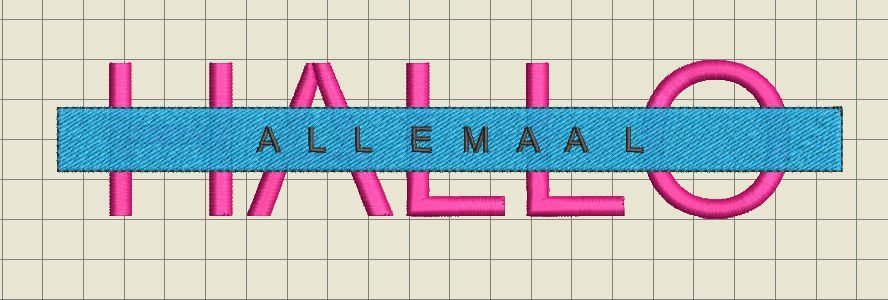
Selecteer het geheel en converteer het naar Borduur Canvas. Het viel me op dat de roze letters voor de tekst en het blauwe balkje stonden. Ik heb via ‘Rangschikken’ ge-degroepeerd, daarna bij ‘Kleurenfilm’ het vakje met roze hallo naar boven geschoven, zodat deze het eerste wordt geborduurd, oftewel ‘achter’ de blauwe balk komt te liggen.
Het blijft een kwestie van stoeien met de vele mogelijkheden voor teksten in Artwork Canvas: dit om meer vertrouwd te raken met icoontjes, en wat je met alles kan doen. Weten waar iets voor dient is wat anders dan er mee kunnen werken. En dat vereist heel veel tijd. Ik ga zelf nog even wat meer uitproberen, teksten ed. in Artwork Canvas, want ook ik weet nog lang niet alles te vinden en de mogelijkheden te benutten.
Volgende keer gaan we weer wat anders uitproberen. Kijk je dan weer mee?
Borduurgroeten
Sylvia Kaptein
Sylvia’s Art Quilts Studio
 BERNINA Corporate Blog –
BERNINA Corporate Blog –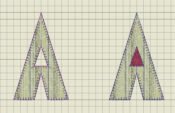



0 reacties